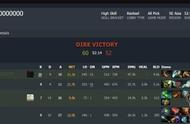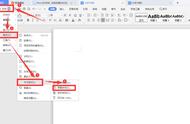在Word中,如果您发现脚注编号只能显示到⑩,无法继续编辑十一之后的圆圈数字,这是由于Word默认的脚注编号格式限制。目前查阅资料之后脚注序号更改进行讲解如下,敬请查阅
1. **更改脚注编号格式**:
- 转到“引用”选项卡。
- 点击“脚注”按钮。
- 在弹出的脚注对话框中,找到“编号格式”一栏。
- 选择一个不同的编号格式,例如“①②③④…”或者“〔一〕〔二〕〔三〕〔四〕…”。
- 确认选择后,点击“确定”保存设置。

2. **自定义脚注编号格式**:
- 如果上述步骤无法满足您的需求,您可能需要自定义脚注编号的格式。
- 在“脚注”对话框中,选择“自定义”按钮。
- 在弹出的窗口中,您可以自行定义脚注编号的格式,包括数字的样式和大小。
- 完成设置后,点击“确定”保存您的更改。
3. **使用带圈字符**:
- 如果需要显示大于10的带圈数字,Word可能没有直接的功能来实现。
- 您可以使用“插入”选项卡下的“符号”功能,手动插入带圈的数字字符。
- 这种方法比较繁琐,但对于特殊需求来说是一种可行的解决方案。
请注意,Word的不同版本可能会有不同的界面布局和选项,上述步骤以Word 2016为例。如果您使用的是其他版本的Word,步骤可能会略有不同
(office365就可以直接编辑到11之后的圆圈数字[吐血][吐血][吐血]所以还是要用新不用旧啊,不过还是按自己的实际能力来匹配啊)
,